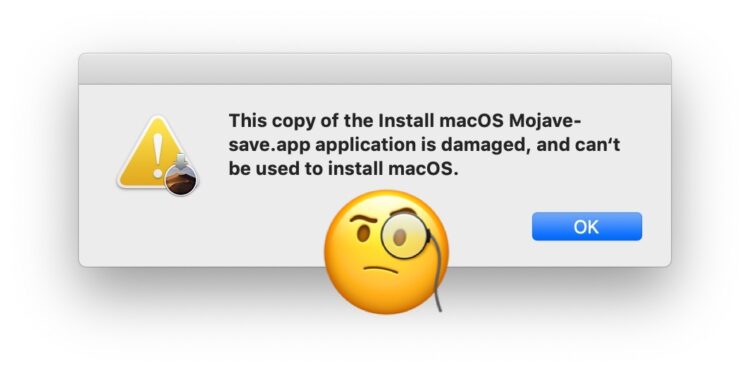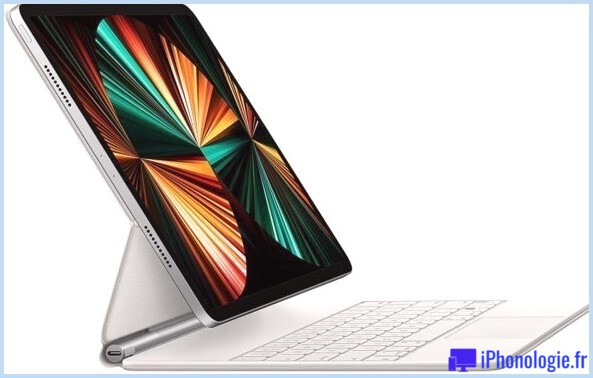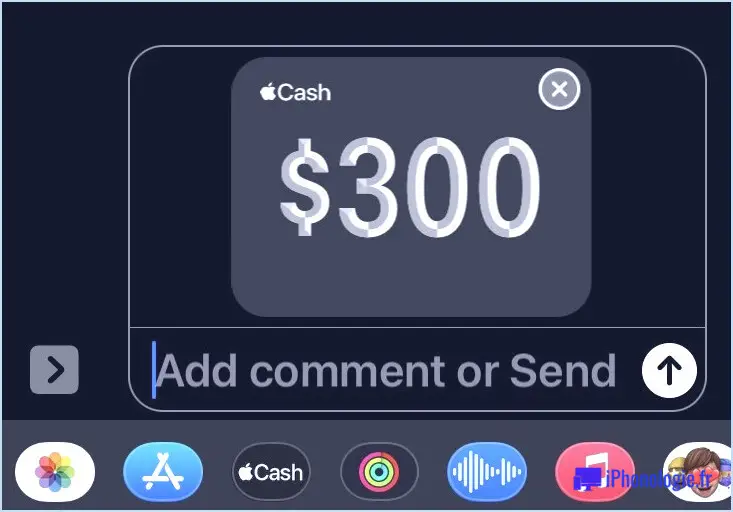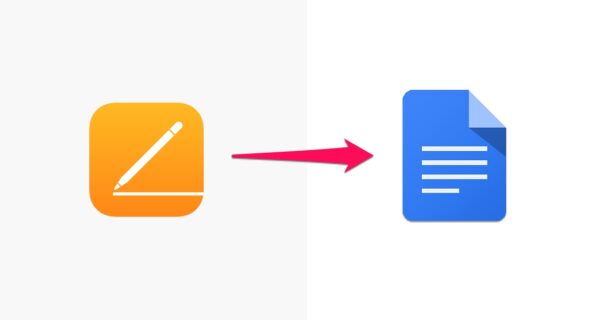Limiter l'utilisation des applications sous Mac OS X avec contrôle parental
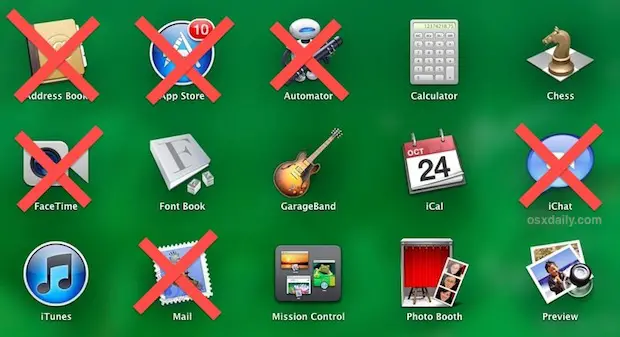
Si vous souhaitez restreindre l'utilisation d'une application pour un utilisateur particulier sur un Mac, il n'y a pas d'option plus facile que le contrôle parental. C'est une excellente solution pour les parents qui créent un compte à accès limité pour un enfant, pour les Macs à usage public, les Macs d'entreprise, ou même simplement pour un compte d'invité limité lorsqu'une autre personne utilise un ordinateur.
Si vous ne l'avez pas encore fait, vous voudrez avoir créé un compte utilisateur séparé pour l'utilisateur afin de restreindre l'accès à l'application, ce qui peut être fait dans le panneau "Utilisateurs et groupes" des préférences système.
- Lancez les Préférences Système dans le menu Pomme et choisissez "Contrôle parental"
- Cliquez sur l'icône de déverrouillage dans le coin pour déverrouiller l'accès au contrôle parental
- Choisissez le nom d'utilisateur du côté gauche pour restreindre l'accès à l'application, puis cliquez sur "Activer le contrôle parental"
- Sous l'onglet "Applications", cochez la case "Limiter les applications", puis parcourez la liste des applications et cochez uniquement les applications que vous voulez que cet utilisateur puisse ouvrir et utiliser
Lorsque vous avez terminé, fermez le contrôle parental, mais vous pouvez aussi cocher la case "Utiliser Simple Finder" pour limiter encore plus les options disponibles pour le compte utilisateur désigné.
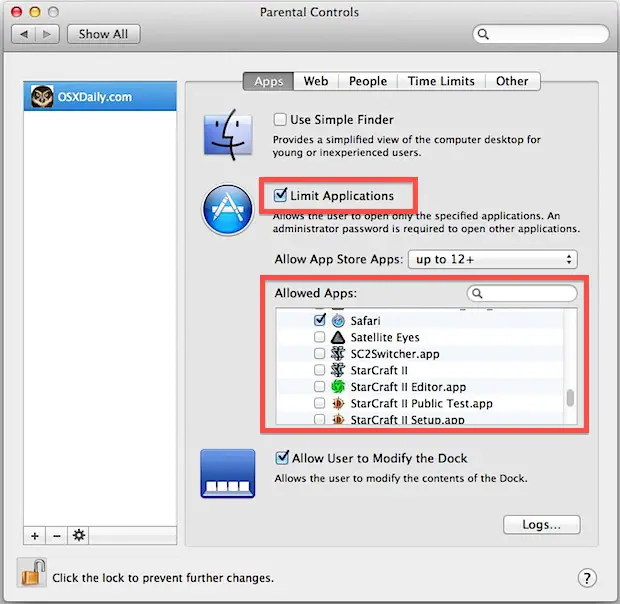
Lors de la prochaine connexion de cet utilisateur, les applications qui n'ont pas été sélectionnées ne seront pas accessibles. C'est une excellente astuce pour protéger les enfants d'un Mac, ou pour toute autre situation où l'utilisation des applications devrait être limitée pour certains utilisateurs. Elle peut même être utilisée comme un moyen de se forcer à se contrôler, en créant un compte utilisateur "travail" et un compte utilisateur "jeu" séparés, chacun avec des applications qui ne sont appropriées qu'aux tâches que vous devez effectuer avec chaque compte.
Un niveau de restriction supplémentaire est possible en créant des applications de certains sites web, puis en limitant complètement l'accès général au web ou aux navigateurs web. Cela permettrait à l'utilisateur du compte d'accéder à un site web comme Wikipédia uniquement, mais pas au web général.
Ce conseil a été inspiré par une question sur la page Facebook d'iphonologie , grâce à Yash et Ed !